Vue에서 트리 뷰 데이터를 구현하는 단계에 대한 자세한 설명
이번에는 Vue에서 트리 뷰 데이터를 구현하는 단계에 대해 자세히 설명하겠습니다. Vue에서 트리 뷰 데이터를 구현하는 데 있어 주의 사항은 무엇입니까?
시뮬레이션된 트리맵 데이터입니다
let all={
name:'all',
children:{
A:{
name:'A',
children:{
a1:{
name:'a1',
children:{
a11:{
name:'a11',
children:null
},
a12:{
name:'a12',
children:null
}
}
},
a2:{
name:'a2',
children:{
b21:{
name:'b21',
children:null
}
}
}
}
},
B:{
name:'B',
children:{
b1:{
name:'b1',
children:{
b11:{
name:'b11',
children:null
},
b12:{
name:'b12',
children:null
}
}
},
b2:{
name:'b2',
children:{
b21:{
name:'b21',
children:null
}
}
}
}
}
}
}코드는 다음과 같습니다
treelist.vue
<template>
<p>
<ul>
<li >
<span @click="isshow()">{{treelist.name}}</span>
<tree v-for="item in treelist.children"
v-if="isFolder"
v-show="open"
:treelist="item"
:keys="item"
></tree>
</li>
</ul>
</p>
</template>
<script>
export default {
name:'tree',
props:['treelist'],
data(){
return{
open:false
}
},computed:{
isFolder:function(){
return this.treelist.children
}
}
,methods:{
isshow(){
if (this.isFolder) {
this.open =!this.open
}
}
}
}
</script>
<style lang="less">
</style>index.html
<!DOCTYPE html> <html lang="en"> <head> <meta charset="UTF-8"> <meta name="viewport" content="width=device-width, initial-scale=1.0"> <meta http-equiv="X-UA-Compatible" content="ie=edge"> <title>树形图</title> </head> <body> <p id="app"> <tree :treelist="treeList"></tree> </p> </body> </html>
index.js
import Vue from 'vue';
import tree from '../components/treelist.vue'
let all={
name:'all',
children:{
A:{
name:'A',
children:{
a1:{
name:'a1',
children:{
a11:{
name:'a11',
children:null
},
a12:{
name:'a12',
children:null
}
}
},
a2:{
name:'a2',
children:{
b21:{
name:'b21',
children:null
}
}
}
}
},
B:{
name:'B',
children:{
b1:{
name:'b1',
children:{
b11:{
name:'b11',
children:null
},
b12:{
name:'b12',
children:null
}
}
},
b2:{
name:'b2',
children:{
b21:{
name:'b21',
children:null
}
}
}
}
}
}
}
const app=new Vue({
el:"#app",
components:{
'tree':tree
},
data:{
treeList:all
}
})우여곡절 끝에 Vue 공식 홈페이지를 발견했습니다. 비슷한 케이스가 있는데, 링크 → 포탈
공식홈페이지에 있는 방법을 참고해서 구현해보았습니다
이렇게 쓴 것과 제가 함정을 밟았을 때의 생각의 차이는 그런 컴포넌트는 오로지 책임만 진다는 것입니다. 하나의 object에 대해 각 자식을 순회합니다. 처리를 위해 개체가 하나씩 구성 요소에 전달되는데, 첫 번째 시도는 여러 개체를 처리하는 구성 요소입니다. 첫 번째 시도는 관심이 있으시면 하단을 참조하십시오)
객체를 처리하기 위해 이러한 구성 요소를 작성하면 어떤 이점이 있습니까?
구성 요소에서 스위치를 사용자 정의할 수 있습니다.
변수 open을 정의했습니다. 컴포넌트는 재귀적이기 때문에 내 자신의 open
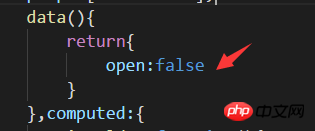
에 속하는 속성을 갖는 각 컴포넌트와 동일합니다. 그러면 첫 번째 시도에서 이 방법을 사용할 수 없는 이유는 무엇입니까? 컴포넌트를 사용하여 여러 객체를 처리하는 것이었는데, 이는 모든 하위 객체를 제어하는 스위치와 동일합니다. 객체, 스위치를 켜면 이 동일한 수준의 모든 객체가 확장됩니다
하위 객체를 탐색하여 컴포넌트를 전달합니다. v-show를 사용하여 표시 여부 제어
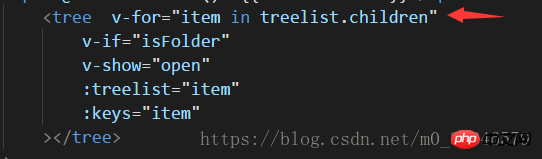 계산된
계산된
<span @click="isshow()">{{treelist.name}}</span>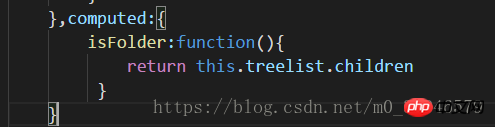
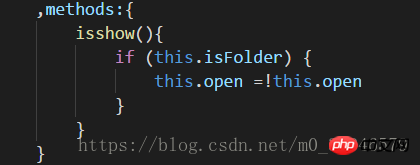
다음은 저입니다 처음 해보고 막혔어요여기서 기록하고 만나면 감동을 남겨주세요 앞으로도 비슷한 문제가 발생합니다
처음 왔을 때 이런 오류가 발생했습니다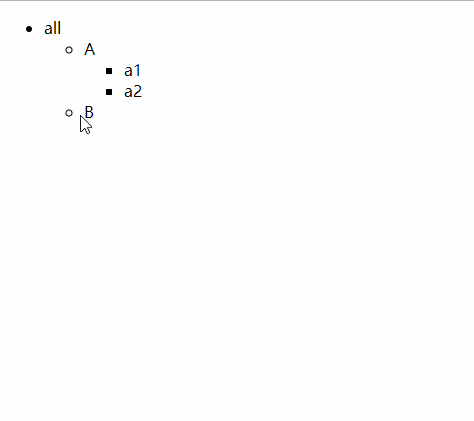
오랜 시간 동안 문제를 찾아본 결과, 안에 이름을 쓰는 것을 잊어버린 컴포넌트 때문이라는 것을 알게 되었습니다. 사용할 때 반드시 이름을 입력해야 하며, 태그 이름과 일치해야 합니다
 초기 구현 방법은 컴포넌트 재귀를 사용하여 현재 레벨의 이름을 표시하고 렌더링한 후 자식을 넣습니다. 모든 객체를 자신에게 전달한 다음 어린이에게 데이터가 없을 때까지 동일한 작업을 수행합니다.
초기 구현 방법은 컴포넌트 재귀를 사용하여 현재 레벨의 이름을 표시하고 렌더링한 후 자식을 넣습니다. 모든 객체를 자신에게 전달한 다음 어린이에게 데이터가 없을 때까지 동일한 작업을 수행합니다.
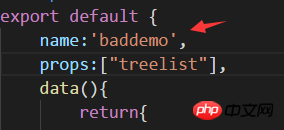 여기에 v-if를 추가하지 않으면 무한 루프가 됩니다. 계속 실행되므로 현재 실행 중인 객체에 다음 레벨이 있는지 판단해야 합니다
여기에 v-if를 추가하지 않으면 무한 루프가 됩니다. 계속 실행되므로 현재 실행 중인 객체에 다음 레벨이 있는지 판단해야 합니다
여기서 데이터가 약간 변경되었으므로 제가 전달한 첫 번째 데이터는 (index.html 페이지) 
그런 다음 각 레이어의 닫기 및 열기를 처리하는 이벤트를 정의하여 Isopen의 값이 변경되었는지 확인했습니다
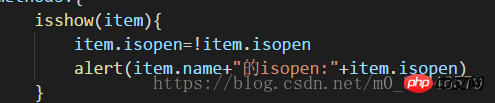
결과를 살펴보겠습니다
처음 페이지에 들어왔을 때 괄호 안의 정의되지 않은 값이 아이소펜의 현재 값이었습니다. 이때는 정의되지 않았기 때문에 정의되지 않았습니다

그럼요. A를 눌렀습니다
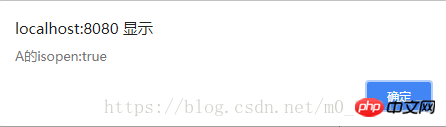
isopen이 이때 반전되었으므로 isopen은 이때 true입니다

하지만 페이지에는 여전히 아무런 변화가 없고 확장 기능은 말할 것도 없고 undefound도 변하지 않았습니다
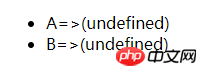
Baidu를 검색한 후 Vue 자체는 더 이상 Props에서 받은 값을 직접 변경할 수 없다는 사실을 알게 되었습니다. 이 기사의 사례를 읽은 후에는 이 방법을 마스터했다고 생각합니다. PHP 중국어 웹사이트의 다른 관련 기사도 주목해주세요!
추천 도서:
JS DOM 요소의 일반적인 추가, 삭제, 수정 및 검색 작업에 대한 자세한 설명JS 콜백 기능 사용 사례에 대한 자세한 설명위 내용은 Vue에서 트리 뷰 데이터를 구현하는 단계에 대한 자세한 설명의 상세 내용입니다. 자세한 내용은 PHP 중국어 웹사이트의 기타 관련 기사를 참조하세요!

핫 AI 도구

Undresser.AI Undress
사실적인 누드 사진을 만들기 위한 AI 기반 앱

AI Clothes Remover
사진에서 옷을 제거하는 온라인 AI 도구입니다.

Undress AI Tool
무료로 이미지를 벗다

Clothoff.io
AI 옷 제거제

AI Hentai Generator
AI Hentai를 무료로 생성하십시오.

인기 기사

뜨거운 도구

메모장++7.3.1
사용하기 쉬운 무료 코드 편집기

SublimeText3 중국어 버전
중국어 버전, 사용하기 매우 쉽습니다.

스튜디오 13.0.1 보내기
강력한 PHP 통합 개발 환경

드림위버 CS6
시각적 웹 개발 도구

SublimeText3 Mac 버전
신 수준의 코드 편집 소프트웨어(SublimeText3)

뜨거운 주제
 7517
7517
 15
15
 1378
1378
 52
52
 79
79
 11
11
 53
53
 19
19
 21
21
 66
66
 iPhone에서 Google 지도를 기본 지도로 설정하는 방법
Apr 17, 2024 pm 07:34 PM
iPhone에서 Google 지도를 기본 지도로 설정하는 방법
Apr 17, 2024 pm 07:34 PM
iPhone의 기본 지도는 Apple의 독점 위치 정보 제공업체인 지도입니다. 지도가 점점 좋아지고 있지만 미국 이외의 지역에서는 잘 작동하지 않습니다. Google 지도와 비교하면 아무것도 제공할 수 없습니다. 이 기사에서는 Google 지도를 사용하여 iPhone의 기본 지도로 만드는 실행 가능한 단계에 대해 설명합니다. iPhone에서 Google 지도를 기본 지도로 설정하는 방법 Google 지도를 휴대전화의 기본 지도 앱으로 설정하는 것은 생각보다 쉽습니다. 아래 단계를 따르십시오. – 전제 조건 단계 – 휴대폰에 Gmail이 설치되어 있어야 합니다. 1단계 – AppStore를 엽니다. 2단계 – “Gmail”을 검색하세요. 3단계 - Gmail 앱 옆을 클릭하세요.
 최신 버전의 WeChat으로 업그레이드하는 단계(최신 버전의 WeChat으로 업그레이드하는 방법을 쉽게 익히세요)
Jun 01, 2024 pm 10:24 PM
최신 버전의 WeChat으로 업그레이드하는 단계(최신 버전의 WeChat으로 업그레이드하는 방법을 쉽게 익히세요)
Jun 01, 2024 pm 10:24 PM
WeChat은 더 나은 사용자 경험을 제공하기 위해 지속적으로 새 버전을 출시하는 중국의 소셜 미디어 플랫폼 중 하나입니다. WeChat을 최신 버전으로 업그레이드하는 것은 가족 및 동료와 연락을 유지하고 친구와 연락을 유지하며 최신 개발 상황을 파악하는 데 매우 중요합니다. 1. 최신 버전의 기능과 개선 사항을 이해합니다. WeChat을 업그레이드하기 전에 최신 버전의 기능과 개선 사항을 이해하는 것이 매우 중요합니다. 성능 개선 및 버그 수정에 대해서는 WeChat 공식 웹사이트나 앱 스토어에서 업데이트 노트를 확인하여 새 버전에서 제공되는 다양한 새로운 기능에 대해 알아볼 수 있습니다. 2. 현재 WeChat 버전 확인 WeChat을 업그레이드하기 전에 현재 휴대폰에 설치된 WeChat 버전을 확인해야 합니다. WeChat 애플리케이션 "나"를 클릭하여 연 다음 "정보" 메뉴를 선택하면 현재 WeChat 버전 번호를 볼 수 있습니다. 3. 앱을 엽니다
 이 Apple ID는 iTunes Store에서 아직 사용되지 않습니다. 수정
Jun 10, 2024 pm 05:42 PM
이 Apple ID는 iTunes Store에서 아직 사용되지 않습니다. 수정
Jun 10, 2024 pm 05:42 PM
AppleID를 사용하여 iTunesStore에 로그인하면 "이 AppleID는 iTunesStore에서 사용되지 않았습니다"라는 오류가 화면에 표시될 수 있습니다. 걱정할 오류 메시지는 없습니다. 다음 솔루션 세트에 따라 문제를 해결할 수 있습니다. 수정 1 – 배송 주소 변경 iTunes Store에 이 메시지가 나타나는 주된 이유는 AppleID 프로필에 올바른 주소가 없기 때문입니다. 1단계 – 먼저 iPhone에서 iPhone 설정을 엽니다. 2단계 – AppleID는 다른 모든 설정보다 우선해야 합니다. 그러니 열어보세요. 3단계 – 거기에서 “결제 및 배송” 옵션을 엽니다. 4단계 – Face ID를 사용하여 액세스 권한을 확인하세요. 단계
 ddrescue를 사용하여 Linux에서 데이터 복구
Mar 20, 2024 pm 01:37 PM
ddrescue를 사용하여 Linux에서 데이터 복구
Mar 20, 2024 pm 01:37 PM
DDREASE는 하드 드라이브, SSD, RAM 디스크, CD, DVD 및 USB 저장 장치와 같은 파일 또는 블록 장치에서 데이터를 복구하기 위한 도구입니다. 한 블록 장치에서 다른 블록 장치로 데이터를 복사하여 손상된 데이터 블록은 남겨두고 양호한 데이터 블록만 이동합니다. ddreasue는 복구 작업 중에 간섭이 필요하지 않으므로 완전히 자동화된 강력한 복구 도구입니다. 게다가 ddasue 맵 파일 덕분에 언제든지 중지하고 다시 시작할 수 있습니다. DDREASE의 다른 주요 기능은 다음과 같습니다. 복구된 데이터를 덮어쓰지 않지만 반복 복구 시 공백을 채웁니다. 그러나 도구에 명시적으로 지시된 경우에는 잘릴 수 있습니다. 여러 파일이나 블록의 데이터를 단일 파일로 복구
 오픈 소스! ZoeDepth를 넘어! DepthFM: 빠르고 정확한 단안 깊이 추정!
Apr 03, 2024 pm 12:04 PM
오픈 소스! ZoeDepth를 넘어! DepthFM: 빠르고 정확한 단안 깊이 추정!
Apr 03, 2024 pm 12:04 PM
0. 이 글은 어떤 내용을 담고 있나요? 우리는 다재다능하고 빠른 최첨단 생성 단안 깊이 추정 모델인 DepthFM을 제안합니다. DepthFM은 전통적인 깊이 추정 작업 외에도 깊이 인페인팅과 같은 다운스트림 작업에서 최첨단 기능을 보여줍니다. DepthFM은 효율적이며 몇 가지 추론 단계 내에서 깊이 맵을 합성할 수 있습니다. 이 작품을 함께 읽어보아요~ 1. 논문 정보 제목: DepthFM: FastMoncularDepthEstimationwithFlowMatching 저자: MingGui, JohannesS.Fischer, UlrichPrestel, PingchuanMa, Dmytr
 iPhone에서 Shazam 앱이 작동하지 않음: 수정
Jun 08, 2024 pm 12:36 PM
iPhone에서 Shazam 앱이 작동하지 않음: 수정
Jun 08, 2024 pm 12:36 PM
iPhone의 Shazam 앱에 문제가 있나요? Shazam은 노래를 듣고 노래를 찾는 데 도움을 줍니다. 하지만 Shazam이 제대로 작동하지 않거나 노래를 인식하지 못하는 경우 수동으로 문제를 해결해야 합니다. Shazam 앱을 복구하는 데 시간이 오래 걸리지 않습니다. 따라서 더 이상 시간을 낭비하지 않고 아래 단계에 따라 Shazam 앱 문제를 해결하세요. 수정 1 – 굵은 텍스트 기능 비활성화 iPhone의 굵은 텍스트로 인해 Shazam이 제대로 작동하지 않을 수 있습니다. 1단계 – iPhone 설정에서만 이 작업을 수행할 수 있습니다. 그러니 열어보세요. 2단계 – 다음으로 "디스플레이 및 밝기" 설정을 엽니다. 3단계 - "굵은 텍스트"가 활성화된 경우
 iPhone 스크린샷이 작동하지 않음: 해결 방법
May 03, 2024 pm 09:16 PM
iPhone 스크린샷이 작동하지 않음: 해결 방법
May 03, 2024 pm 09:16 PM
iPhone에서 스크린샷 기능이 작동하지 않나요? 스크린샷을 찍는 것은 매우 쉽습니다. 볼륨 높이기 버튼과 전원 버튼을 동시에 누르고 휴대폰 화면을 잡기만 하면 됩니다. 그러나 장치에서 프레임을 캡처하는 다른 방법이 있습니다. 수정 1 – 보조 터치 사용 보조 터치 기능을 사용하여 스크린샷을 찍습니다. 1단계 – 휴대폰 설정으로 이동합니다. 2단계 – 다음으로 탭하여 접근성 설정을 엽니다. 3단계 – 터치 설정을 엽니다. 4단계 – 다음으로 보조 터치 설정을 엽니다. 5단계 – 휴대폰에서 Assistive Touch를 켜세요. 6단계 – “상위 메뉴 사용자화”를 열어서 접근하세요. 7단계 – 이제 이러한 기능 중 하나를 화면 캡처에 연결하기만 하면 됩니다. 그러니 첫 번째를 클릭하세요.
 iPhone의 Safari 확대/축소 문제: 해결 방법은 다음과 같습니다.
Apr 20, 2024 am 08:08 AM
iPhone의 Safari 확대/축소 문제: 해결 방법은 다음과 같습니다.
Apr 20, 2024 am 08:08 AM
Safari에서 확대/축소 수준을 제어할 수 없으면 작업을 완료하는 것이 까다로울 수 있습니다. 따라서 Safari가 축소된 것처럼 보이면 문제가 될 수 있습니다. Safari에서 이 사소한 확대/축소 문제를 해결할 수 있는 몇 가지 방법은 다음과 같습니다. 1. 커서 확대: Safari 메뉴 표시줄에서 "디스플레이" > "커서 확대"를 선택합니다. 이렇게 하면 화면에 커서가 더 잘 보이도록 되어 제어가 더 쉬워집니다. 2. 마우스 이동: 간단해 보이지만 때로는 화면의 다른 위치로 마우스를 이동하기만 해도 자동으로 원래 크기로 돌아갈 수 있습니다. 3. 키보드 단축키 사용 수정 1 – 확대/축소 수준 재설정 Safari 브라우저에서 직접 확대/축소 수준을 제어할 수 있습니다. 1단계 – Safari에 있을 때




